52ij电脑教程所分享的是【qq能上网页打不开怎么回事】-能上QQ却打不开网页的原因及解决办法的参考答案,希望对你有所帮助,下面是详细内容。
教程一:
造成打不开网页但能上QQ的原因一般有三种:一是当DNS服务器设置错误,无法进行域名解释,当然不能打开网页了;二是由于病毒引起的(比如:病毒感染了IE浏览器或者CPU占用率过高);三是系统文件丢失导致IE不能正常启动(如系统不稳定、软硬件的冲突)。
方法1:检查DNS服务器设置
一般先检查DNS设置,看出错没有。单击“开始→控制面板”,双击打开“网络连接”,右键单击“本地连接”,选择“属性”,选中“Internet协议(TCP/IP)”,单击“属性”,在“使用下面的DNS服务器地址”中看是不是正确的校园网(图1)。若不能解决问题,可以更新网卡驱动程序和换块网卡试试。 查看IP地址DNS等信息
小提示:所谓域名管理系统——DNS(Domain Name System)是域名解析服务器的意思,它在互联网的作用是:把域名转换成为网络可以识别的IP地址。你拥有自己的域名后,你需要DNS服务器来解析你的域名。通俗地说解析的作用就是告知访问者,你的网站是处于在哪个IP的主机上。
方法2:清除病毒
如果方法1没有解决问题,而打开IE浏览器时在左下框里提示:正在打开网页,但等许久都没有响应,那极有可能是中毒了。用杀毒软件和安全工具(如《360安全卫士》)进行查杀。
此外在杀毒之前,还可以同时按下“ALT Ctrl Del”键,在弹出的“任务管理器”对话框中查看进程和CPU的占用率,如果CPU的占用率是100%(图2),可以肯定是感染了病毒,仔细观察是哪个进程占用了如此多的CPU资源,选中该进程,单击“结束”。 查看是否含有可以进程,如果不能结束,则要启动到安全模式下把该进程删除,最后在“运行”中输入“regedit”,在打开的注册表单击菜单栏上的“编辑→查找”,输入该进程名,找到后删除,再按“F3”键,反复搜索直至彻底删除干净。这时才杀毒会更彻底。
方法3:恢复系统文件
如果方法1、方法2都没有解决问题,那最可能的原因就是与IE相关的一些系统文件丢失了。
如果是系统不稳定造成的系统文件丢失,在Windows2000或WindowsXP系统下,放入原安装光盘(注意一定要原安装光盘),在“开始→运行”里输入“sfc /scanow”,按回车即可。 如果是软硬件的冲突引起的系统文件丢失,可以把最近安装的硬件或程序卸载,然后在Windows2000或WindowsXP的系统启动时,长按F8,进入启动菜单,选择“最后一次正确的配置”,若是WindowsXP系统,还可以利用系统的还原功能,一般能很快解决问题。 小提示:如果能打开网站的首页,但不能打开二级链接,可以通过重新注册DLL文件方式解决,在“运行”中输入:regsvr32 Shdocvw.dll regsvr32 Shell32.dll regsvr32 Oleaut32.dll regsvr32 Actxprxy.dll regsvr32 Mshtml.dll regsvr32 Urlmon.dll regsvr32 Msjava.dll regsvr32 Browseui.dll
第二个命令可以先不用输,输完这些命令后重新启动Windows,如果发现无效,再重新输入这个命令?
教程二:
一般情况下,当我们能上QQ,但不能打开网页的时候,都是由于电脑系统的DNS解析出问题了。这里介绍一下如何处理不能打开网页的问题。
第一步、清除DNS解析缓存
我们的系统会缓存我们平时用到的一些DNS地址,这个功能的目的主要是用于加速我们对网络的访问。但有时候这些被缓存的DNS地址由于某种原因导致不正常,就会导致我们的网页无法打开。这时候我们要做的就是清除这些系统缓存的DNS地址。
1.首先按住键盘上的“开始键+R键”,然后在弹出的对话框中输入“CMD”,再按 Enter,如下图所示
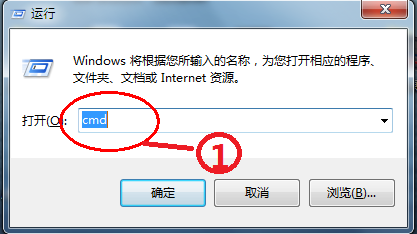
2.另外还可以依次点击 “开始>所有程序>附件>命令提示符”, 如下图标注所示
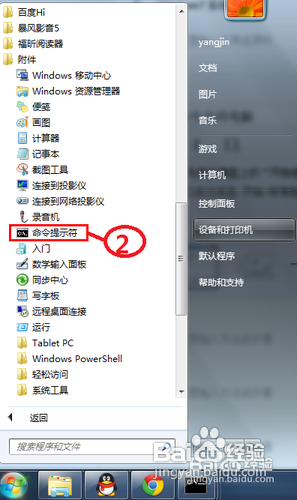
接下来在弹出的命令提示符窗口中输入“ipconfig /displaydns”,我们会看到系统中有多条我们之前使用过的DNS地址,如下图所示
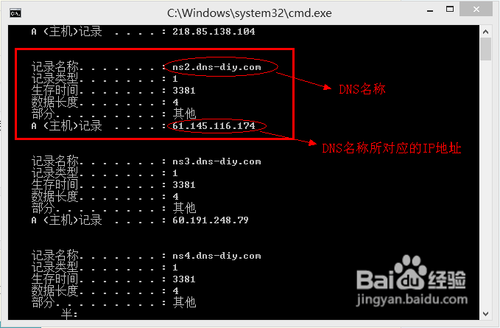
然后,我们接着输入命令“ipconfig /flushdns”。这条命令的作用是清除DNS解析缓存,如下图所示

最后,我们打开浏览器,重新输入想要打开的网址。
第二步、手动设置DNS解析服务器
如果我们清除了系统的DNS解析缓存以后,还是不能打开网页的话,那有可能是我们当前的系统使用的DNS解析服务器出故障了。一般情况下,我们上网都是通过路由器自动获取IP地址和DNS服务器地址,所以我们接下来要做的就是,可以尝试手动设置系统的DNS解析服务器地址。
这里以 Windows 7 为例,首先找到系统右下角任务栏的“网络显示图标”,并点击鼠标左键,如下图所示
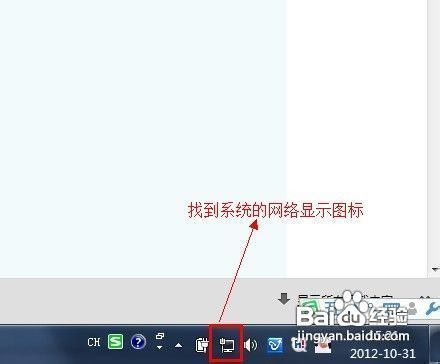
接下来在弹出的网络信息显示窗口中,点击“打开网络和共享中心”,如下图所示
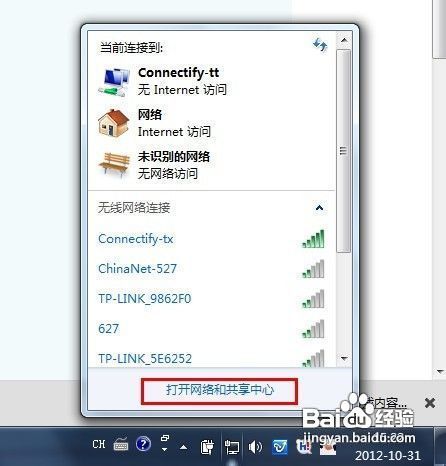
然后在弹出的新窗口中,点击左边的“更改适配器设置”,如下图所示

接下来在网络连接窗口中,找到我们用于上网的网卡。点击鼠标右键,选择“属性”,如下图所示
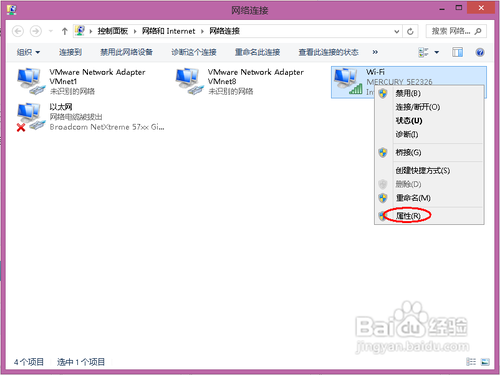
在网卡的属性窗口中,找到 Internet协议版本4(TCP/IPv4),然后点击“属性”,如下图所示
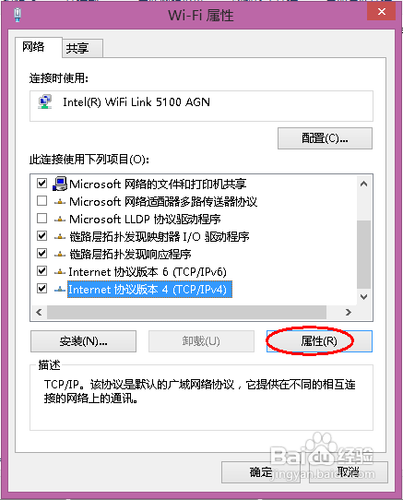
在Internet协议版本4(TCP/IPv4)的属性设置窗口中,我们点击下面的“使用下面的DNS服务器地址”,并且在右边的DNS服务器地址栏中输入相应的DNS服务器地址,最后点击“确定”,如下图所示
注:8.8.8.8这个DNS服务器地址都可以使用,当然也可以使用你所在当地的宽带服务商的DNS地址
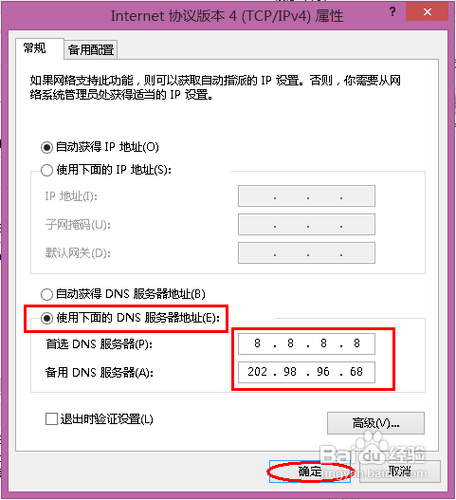
当DNS解析服务器设置完成以后,再打开浏览器,重新输入网址。
- 评论列表(网友评论仅供网友表达个人看法,并不表明本站同意其观点或证实其描述)
-
